WPS Excel在迷你圖中顯示隱藏數據的方法
時間:2023-12-11 11:21:37作者:極光下載站人氣:197
wps是很多小伙伴都在使用的一款文檔編輯軟件,在這款軟件中,我們可以對各種格式的文檔進行編輯,有的小伙伴在使用WPS對表格文檔進行編輯的過程中想要在迷你圖中顯示被隱藏的數據,但又不知道該怎么進行設置。其實很簡單,我們只需要選中迷你圖,然后在迷你圖工具的子工具欄中打開編輯數據和隱藏和空單元格選項,最后在彈框中點擊勾選“隱藏和空單元格”選項和確定選項即可。有的小伙伴可能不清楚具體的操作方法,接下來小編就來和大家分享一下WPS excel在迷你圖中顯示隱藏數據的方法。
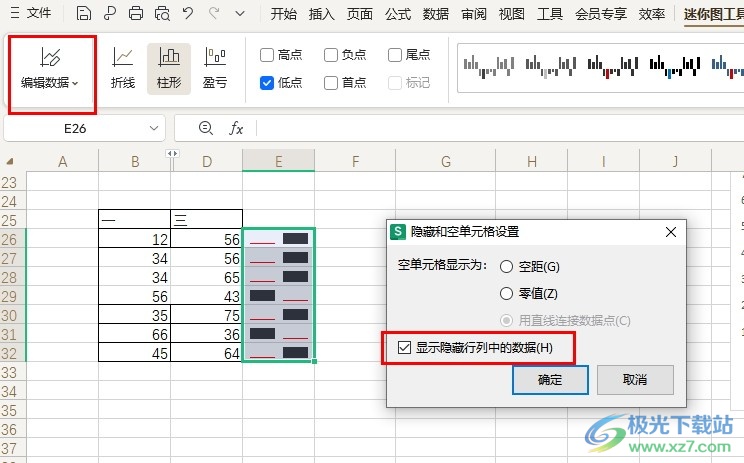
方法步驟
1、第一步,我們在WPS中雙擊打開一個表格文檔,進入表格文檔的編輯頁面
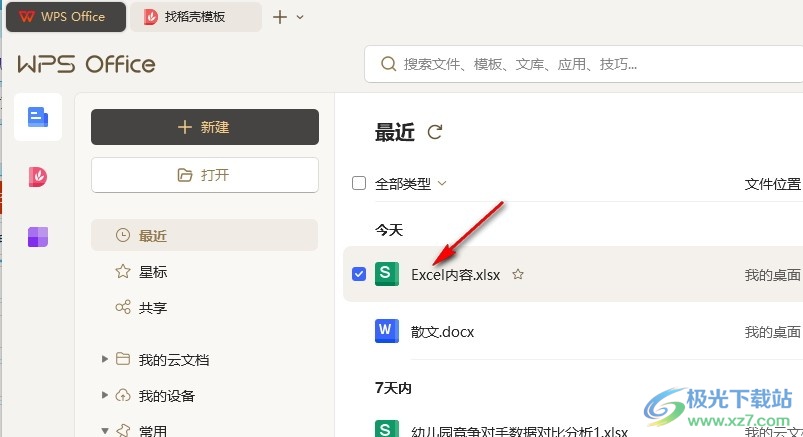
2、第二步,在表格文檔的編輯頁面中,我們選中迷你圖,然后點擊打開迷你圖工具選項
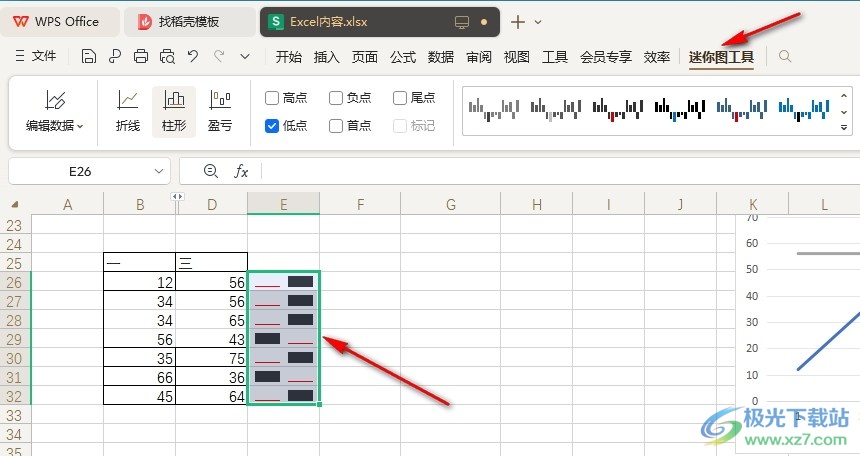
3、第三步,打開迷你圖工具之后,我們再在子工具欄中打開“編輯數據”選項,和“隱藏和空單元格”選項
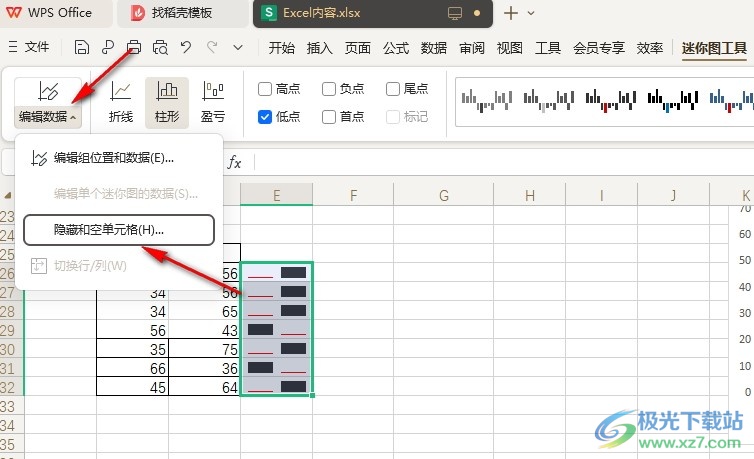
4、第四步,接著我們在彈框中點擊勾選“顯示隱藏行列中的數據”選項,再點擊確定選項
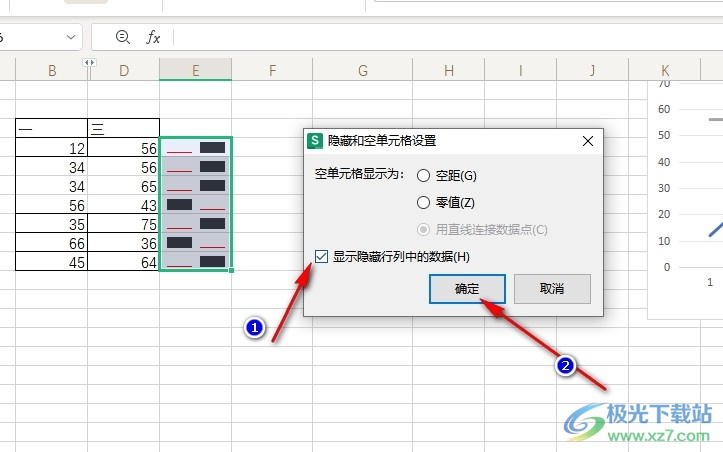
5、第五步,點擊確定選項之后,我們就能看到迷你圖中顯示了三列數據,即使表格中有一列數據被隱藏,也能在迷你圖中正常顯示
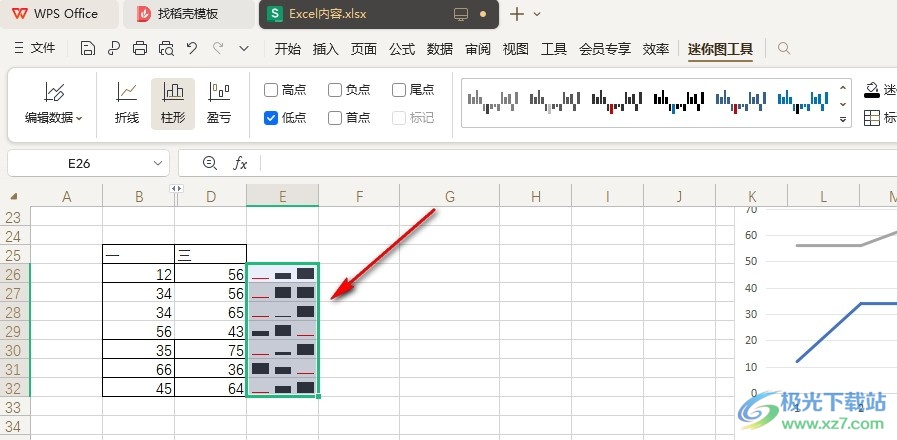
以上就是小編整理總結出的關于WPS Excel在迷你圖中顯示隱藏數據的方法,我們用WPS打開一個表格文檔,然后在表格文檔的迷你圖工具子工具欄中打開編輯數據選項,再在下拉列表中打開隱藏和空單元格選項,最后在彈框中點擊勾選“顯示隱藏行列中的數據”選項即可,感興趣的小伙伴快去試試吧。

大小:240.07 MB版本:v12.1.0.18608環境:WinAll, WinXP, Win7, Win10
- 進入下載
相關推薦
相關下載
熱門閱覽
- 1百度網盤分享密碼暴力破解方法,怎么破解百度網盤加密鏈接
- 2keyshot6破解安裝步驟-keyshot6破解安裝教程
- 3apktool手機版使用教程-apktool使用方法
- 4mac版steam怎么設置中文 steam mac版設置中文教程
- 5抖音推薦怎么設置頁面?抖音推薦界面重新設置教程
- 6電腦怎么開啟VT 如何開啟VT的詳細教程!
- 7掌上英雄聯盟怎么注銷賬號?掌上英雄聯盟怎么退出登錄
- 8rar文件怎么打開?如何打開rar格式文件
- 9掌上wegame怎么查別人戰績?掌上wegame怎么看別人英雄聯盟戰績
- 10qq郵箱格式怎么寫?qq郵箱格式是什么樣的以及注冊英文郵箱的方法
- 11怎么安裝會聲會影x7?會聲會影x7安裝教程
- 12Word文檔中輕松實現兩行對齊?word文檔兩行文字怎么對齊?
網友評論